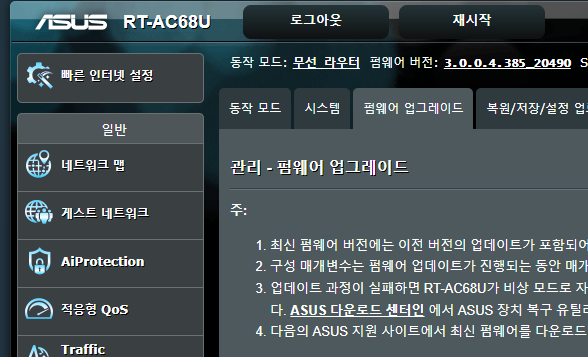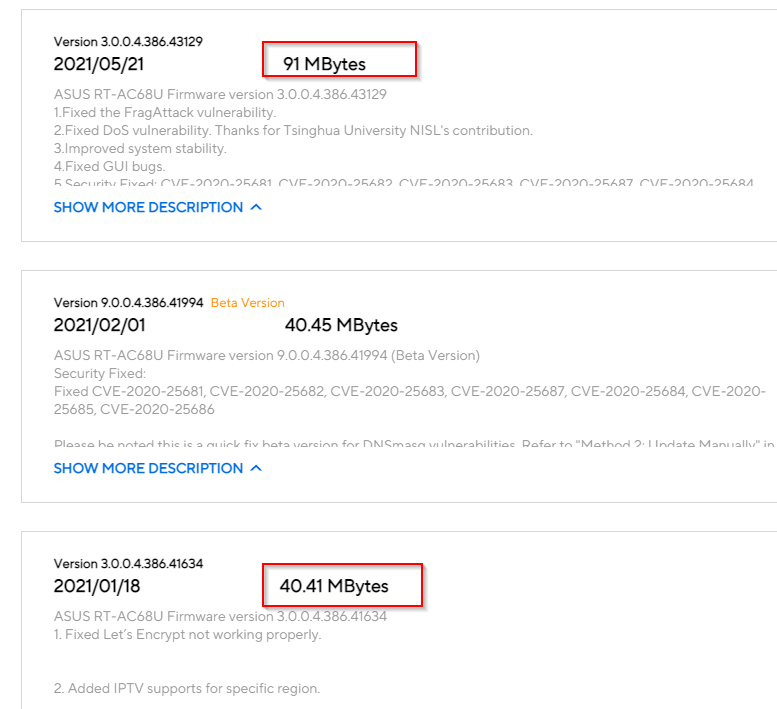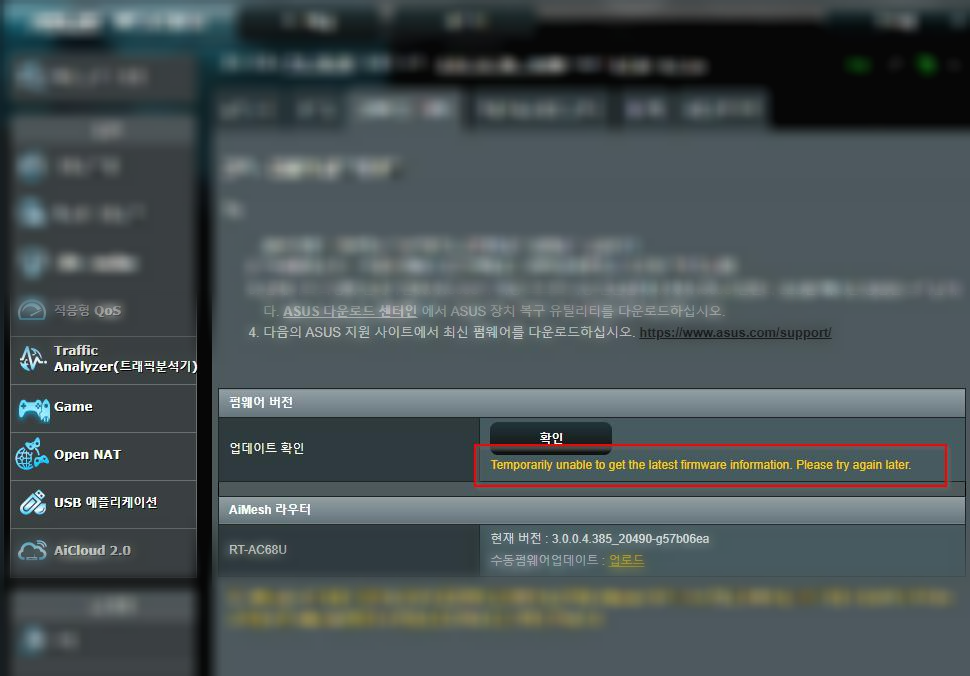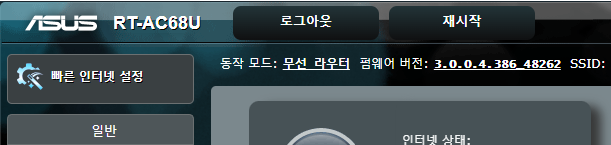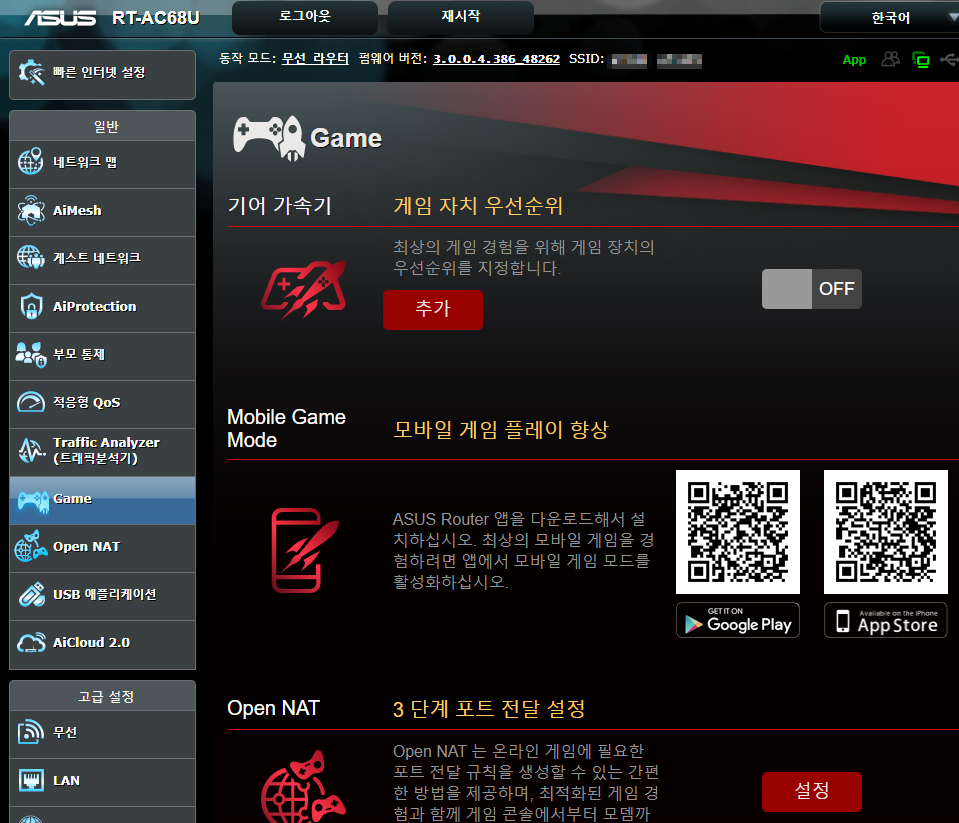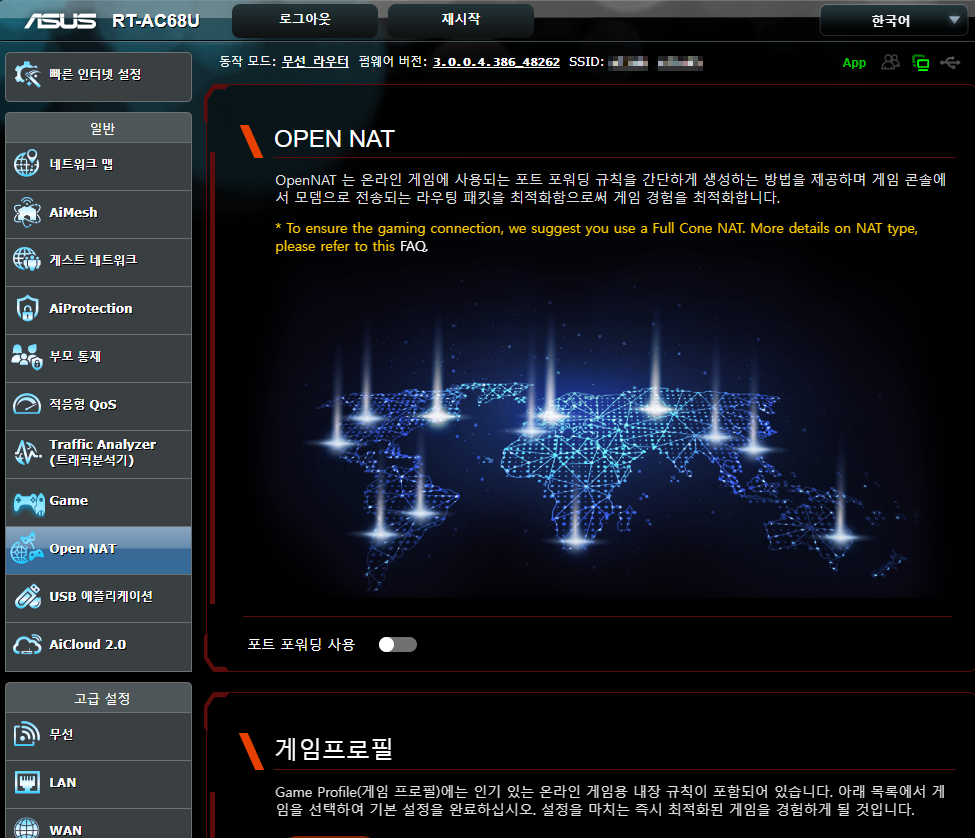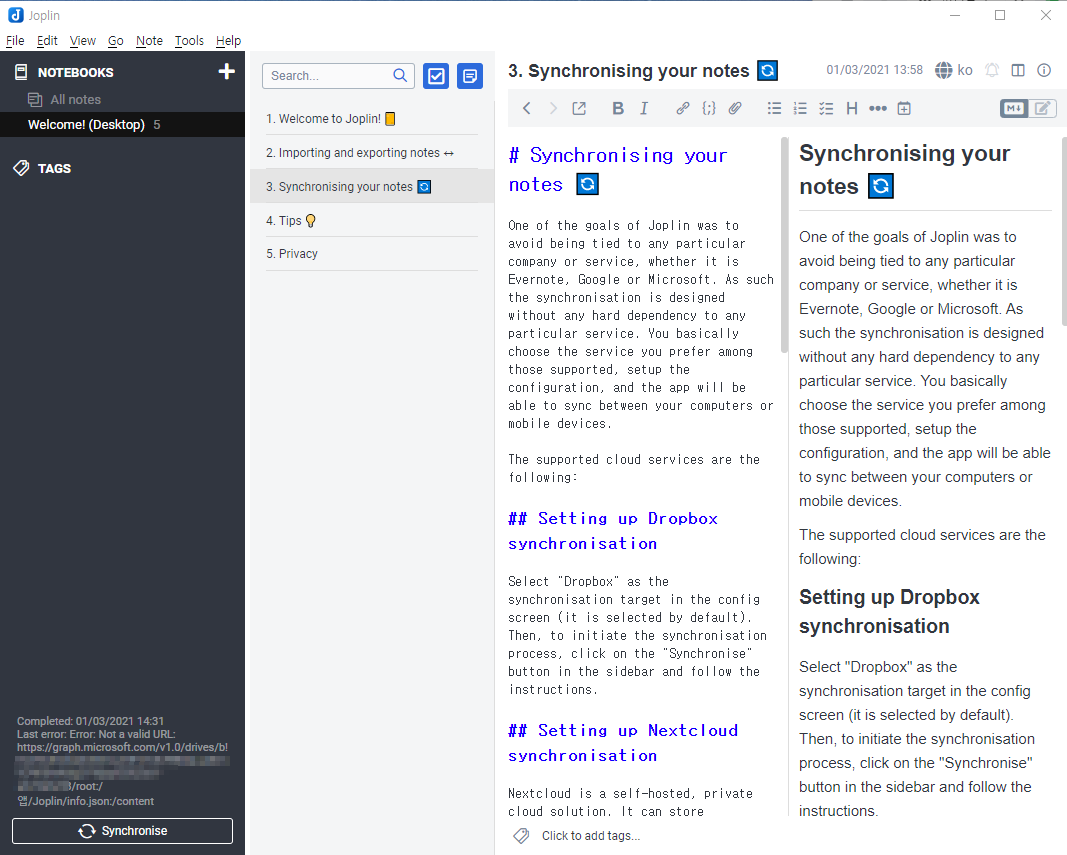최근에 사용하던 울트라북 노트북의 SSD 용량이 부족해서 SSD교체를 하려고 보니 , SSD가 M.2 인터페이스를 사용하고 있더군요.
M.2 인터페이스는 처음이라 혹시 어떤 규격이 있나 싶어 기존 노트북에 장착되어있던 M.2 SSD 제품의 스펙을 찾아보았습니다.
기존 제품은 SK Hynix 의 SC300 이라는 제품이었습니다. M2 2280 256GB 짜리 였죠. 규격중에 2280은 제품 크기를 말하는 것이더군요.
그러니까 2280이라함은 22mm x 80mm 라는 것이었습니다. 그래서 이 크기를 신경쓰면서 제품을 고르던중 삼성 950 Pro 제품을 알게되었네요. 용량은 512GB 짜리인데 읽기 쓰기 속도가 다른 SSD 보다 훨씬 빠르더군요. V-NAND SSD 라고 되어있구요. 그래서 해당 제품을 구매 했죠.

그러면서 기존에 장착되어있던 256GB 짜리 M.2 SSD도 활용하기 위해 M.2 용 SSD 외장케이스도 같이 주문했습니다.
더불어 M.2 SSD 교체전 해당 외장케이스를 이용해 950 Pro 제품을 장착후 기존에 있는 드라이브를 복제할 생각이었습니다.
그래서 찾아본 M.2 SSD 외장케이스, 아직 시중에 출시된 M.2 외장케이스 많지 않더군요. 어째든 그중에서 고른게 블루존 HK 라는 M.2용 SSD 외장케이스 제품이었죠. 이제푸믈 고른 이유는 일단 2280은 규격은 물론 물론이고 최대 110 길이까지 장착이 가능하고, 비슷한 종류에서 가장 최근에 나온 제품이었습니다.
그렇게 다음날 주문했던 제품들을 받고, 일단 기존노트북 드라이브내용을 이전하기 위해 블루존 HK 외장케이스에 950 Pro를 장착하려고 했는데. 같은 M.2 임에도 케이스내부 보드에 연결부에 삽입이 안되는것이었어요. 950 Pro를 제품명이 보이도록 장착하게 되면 핀배열이 반대가 되고 반대로 뒤집어서 꽂으면 방향은 얼추맞는데 약간의 너비차이로 삽입이 안되는것이었죠. 그래서 속으로 '아니 왜이렇게 사이즈도 잘 안맞게 만들었나'하며 (바보같이) 그걸 굳이 케이스 연결부 안쪽을 커터 칼로 깍아서 강제 삽입을 했네요. 그리고 나서 노트북에 외장하드로 연결했지만 인식이 안되고 노트북에 연결하니 외장케이스가 자꾸 꺼지는 것이었습니다. 그러다 뭔가 불길한 예감이 들어 이번에는 기존노트북에 있던 SC300 M.2 SSD를 꺼내 외장케이스에 연결해서 다른 PC 에 연결해보닌 인식이 잘되더군요. 그리고 이때는 외장케이스 연결할때 M.2 SSD 제품명보이는 쪽을 뒤집어서 연결하지 않고 바르게 연결했었죠. 그렇게 인식이 되는걸 본뒤에야 인터넷을 다시 잘 뒤져보니. M.2 SSD 를 구분하는 종류에는 2280같은 사이즈 규격만 있는게 아니고 B Key, M Key , B&M Key가 있다는걸 알게 되었네요. (아래 그림 참고)

(이미지 출처: 위키피디아)
그런데 외장케이스는 B Key 였던것이고, 삼성 950 Pro는 M Key 였던것이죠. 위 이미지를 보면 알 수있듯이 마치 B key와 M key는 반대로 뒤집으면 될것 같이 생겨져있어서 시도해보기 쉽게 생겼는데, 이를 모르는 상황에서 억지로 끼워버린것이죠.
다행이 보호회로가 있었던것인지 950 Pro, 외장케이스 모두 무사했습니다.
하지만 Windows 7에서 문제가 또 있더군요.
노트북에 있던 기존 SK Hynix SC300 M.2 SSD 는 B&M Key 형태라 노트북에서 분리한뒤 B Key인 외장케이스에 연결이 가능했고, 950 Pro은 아무내용도 없는 상태에서 노트북에장착했습니다. 이 상태에서는 부팅이 안되므로 WinToUSB를 이용해 별도의 외장하드에 Windows 10 을 WindowsToGo 형태로 밀어넣고 이를 연결한뒤 USB부팅했습니다. 부팅을 하고 나서 외장케이스로 연결된 SC300 M.2 SSD 도 인식되고 노트북에 장착된 950 Pro도 인식이되었죠. 이상태에서 AOMEI Backupper (무료버전)를 이용해서 드라이브 Clone을 이용해 SC300 (외장)에서 950 Pro (내부)로 이미지 복사를했습니다.
이제 끝났다고 생각하고 부팅용으로 연결했던 별도의 외장하드와 SC300 외장하드 모두 제거하고 노트북에 장착된 950 Pro로 부팅시켰는데. 처음에는 부팅되는 듯 하더니 파란색 화면을 보여주며 뻗어 버리네요.
여기서 마지막 문제가 등장한 것입니다. 삼성 950 Pro M.2 SSD 제품은 NVMe (NVM Express) 방식이었기때문에 Windows 7는 인식을 하지 못했고 이에 대한 드라이버를 설치해줘야 한다는 점이었습니다. 그런데 운영체제에 드라이버를 설치하려면 일단 부팅을 해야하는데 950 Pro로는 부팅이 안되는 상황이라 난감했습니다.
그래서 고민하다. 원래 장착되어있던 SC300 을 다시 노트북에 장착하고 일단 부팅을 합니다. 그리고 삼성사이트에서 내려받은 실행파일형태의 삼성 950 드라이버를 설치하려고 하는데 NVMe SSD 가 없다며 설치가 안됩니다. 그래서 다시 구글링을 한결과 실행파일이 아닌 실제 드라이버 파일 (.inf 형태)를 찾았고 장치관리자에서 레거시 드라이버 설치 방식으로 수동 설치를 합니다. 이렇게 일단 드라이버는 설치하고 나면 느낌표 표시(실제 NVMe SSD는 없으므로 )가 된상태로 일단 설치는 되었습니다. 이렇게 하면 Windows 7에 해당 드라이버가 참조가능한 상태가 된것입니다. 그리고 이상태에서 다시 950 Pro 드라이브 Clone을 해주었습니다.
그리고 나서 950 Pro를 다시 노트북에 장착하고 부팅을 하니 짜짠... 최종 부팅까지 완전히 성공하고, 최종 Window 7의 NVMe 드라이버 이전이 성공했습니다.
정상적으로 부팅이 끝난뒤 장치관리자에서 확인해보면, "저장소 컨트롤러"에 느낌표 표시된 NVMe 드라이버와 정상적인 NVMe 드라이버를 볼 수 있는데 이때 느낌표 표시는 제거해도 됩니다. 자동으로 NVMe 드라이블 잡아준것만 놔두면 되는 것이죠.

(위 그림에서는 정상부팅후 느낌표 표시된 NVMe 드라이버는 제거한 상태입니다.)
사실 윈도우10에서는 NVMe 역시 기본적으로 인식이 되기때문에 Windows 7에 있는 인식문제가 다시 발생하지는 않겠지만 부득이 윈도우즈 7을 써야 하는 상황이라면 미리 드라이버를 설치해두어야 하네요.
어째든 이렇게 해서 정상적으로 Windows 7 에 사용중이던 M.2 B&M Key 방식 SSD를 M Key , NVMe 방식 M.2 SSD 설치로 잘 이전했습니다.
삼성 NVMe 드라이버 경로